- Yazar Abigail Brown [email protected].
- Public 2023-12-17 07:04.
- Son düzenleme 2025-01-24 12:27.
Dosya özniteliği (genellikle yalnızca öznitelik veya bayrak olarak anılır), bir dosyanın veya dizinin bulunabileceği belirli bir koşulu tanımlayan bir meta veri türüdür.
Bir özellik iki durumdan birinde bulunabilir, bu nedenle herhangi bir zamanda ayarlanmış veya temizlenmiş olarak kabul edilir, yani etkin veya değil.
Windows gibi bilgisayar işletim sistemleri, verileri belirli dosya öznitelikleriyle etiketleyebilir, böylece özniteliği kapalı olan verilerden farklı şekilde ele alınabilir.
Dosyalar ve klasörler, nitelikler uygulandığında veya kaldırıldığında aslında değişmezler, sadece işletim sistemi ve diğer yazılımlar tarafından farklı anlaşılırlar.
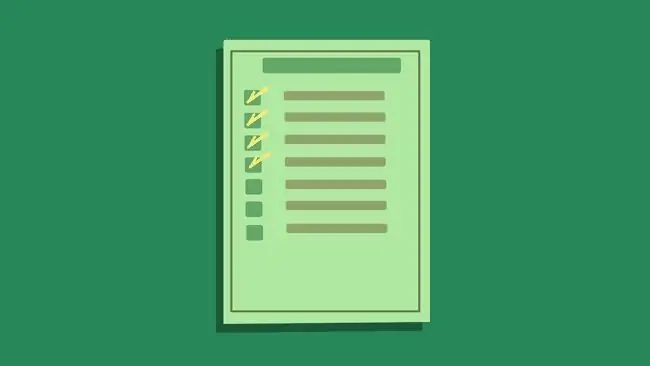
Farklı Dosya Nitelikleri Nelerdir?
Windows'ta aşağıdakiler dahil bir dizi dosya özniteliği bulunur:
- Arşiv dosyası özelliği
- Dizin özelliği
- Gizli dosya özelliği
- S alt okunur dosya özelliği
- Sistem dosyası özniteliği
- Birim etiketi özelliği
Aşağıdakiler ilk olarak NTFS dosya sistemiyle Windows işletim sisteminde mevcuttu, yani eski FAT dosya sisteminde mevcut değiller:
- Sıkıştırılmış dosya özelliği
- Şifreli dosya özelliği
- Dizinli dosya özelliği
İşte, daha nadir de olsa, Windows tarafından tanınan birkaç ek:
- Cihaz dosyası özelliği
- Bütünlük dosyası özniteliği
- İçerik dizine eklenmemiş dosya özelliği
- Ovalama dosyası özelliği yok
- Çevrimdışı dosya özelliği
- Sparse dosya özniteliği
- Geçici dosya özelliği
- Sanal dosya özelliği
Bunlar hakkında daha fazla bilgiyi Microsoft'un Dosya Öznitelik Sabitleri sayfasından okuyabilirsiniz.
Teknik olarak normal bir dosya niteliği de vardır, bu da hiçbir dosya niteliği anlamına gelmez, ancak bunun normal Windows kullanımınızda herhangi bir yerde gerçekten referans verildiğini asla görmezsiniz.
Dosya Nitelikleri Neden Kullanılır?
Dosya öznitelikleri, size veya kullandığınız bir programa ve hatta işletim sisteminin kendisine bir dosya veya klasör için belirli haklar verilmesi veya reddedilebilmesi için mevcuttur.
Genel dosya öznitelikleri hakkında bilgi edinmek, örneğin belirli dosya ve klasörlerin neden "gizli" veya "s alt okunur" olarak adlandırıldığını ve bunlarla etkileşimin diğer verilerle etkileşimden neden bu kadar farklı olduğunu anlamanıza yardımcı olabilir.
S alt okunur dosya özniteliğini bir dosyaya uygulamak, öznitelik yazma erişimine izin vermek için kaldırılmadığı sürece herhangi bir şekilde düzenlenmesini veya değiştirilmesini engeller. S alt okunur öznitelik genellikle değiştirilmemesi gereken sistem dosyalarıyla kullanılır, ancak erişimi olan birinin düzenlememesini tercih ettiğiniz için aynısını kendi dosyalarınızda da yapabilirsiniz.
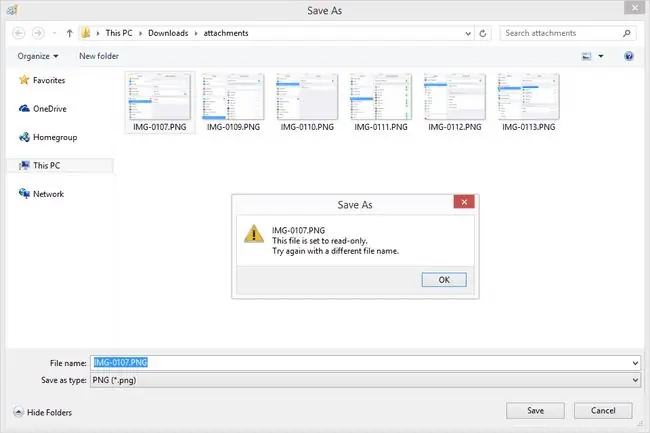
Gizli öznitelik kümesine sahip dosyalar aslında normal görünümlerden gizlenecek ve bu da onları yanlışlıkla silmeyi, taşımayı veya değiştirmeyi gerçekten zorlaştıracak. Dosya, diğer tüm dosyalar gibi hala mevcuttur, ancak gizli öznitelik değiştirildiğinden, sıradan kullanıcının onunla etkileşime girmesini engeller. Özelliği kapatmadan bu dosyaları görmenin kolay bir yolu olarak Windows'u gizli dosya ve klasörleri görüntüleyecek şekilde ayarlayabilirsiniz.
Ayrıca, örneğin bir dosyanın yalnızca gizli değil, aynı zamanda bir sistem dosyası olarak işaretlenmesi ve arşiv özniteliği ile ayarlanması için öznitelikleri birleştirebilirsiniz.
Dosya Nitelikleri ve Klasör Nitelikleri
Özellikler hem dosyalar hem de klasörler için açılıp kapatılabilir, ancak bunu yapmanın sonuçları ikisi arasında biraz farklılık gösterir.
Bir dosya için gizli öznitelik gibi bir dosya özniteliği açıldığında, o tek dosya gizlenir, başka bir şey olmaz.
Aynı öznitelik bir klasöre uygulanırsa, size yalnızca klasörü gizlemekten daha fazla seçenek sunulur: özniteliği yalnızca klasöre veya klasöre, alt klasörlerine ve tümüne uygulama seçeneğiniz vardır. dosyalarından.
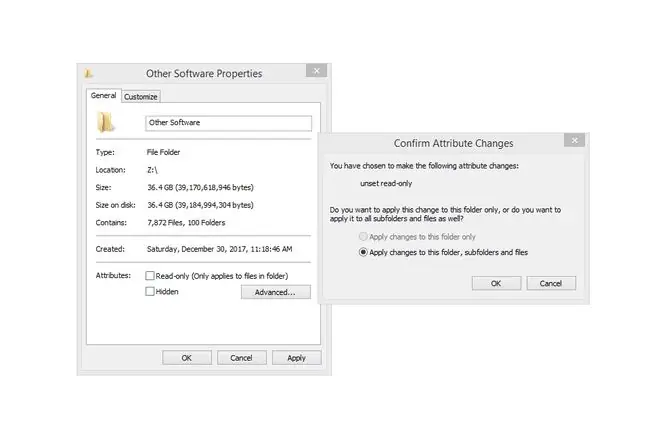
Bu dosya özniteliğini bir klasörün alt klasörlerine ve dosyalarına uygulamak, klasörü açtıktan sonra bile içindeki tüm dosya ve klasörlerin de gizleneceği anlamına gelir. Klasörü tek başına gizlemenin ilk seçeneği, alt klasörleri ve dosyaları görünür kılar, ancak klasörün ana, kök alanını gizler.
Dosya Nitelikleri Nasıl Uygulanır
Bir dosya için mevcut tüm öznitelikler, yukarıdaki listelerde gördüğünüz ortak adlara sahip olsa da, bunların tümü bir dosyaya veya klasöre aynı şekilde uygulanmaz.
Küçük bir öznitelik seçimi manuel olarak açılabilir. Windows'ta bunu, bir dosya veya klasöre sağ tıklayarak (veya dokunmatik arayüzlere dokunup basılı tutarak), özelliklerini açarak ve ardından sağlanan listeden bir özelliği etkinleştirerek veya devre dışı bırakarak yapabilirsiniz.
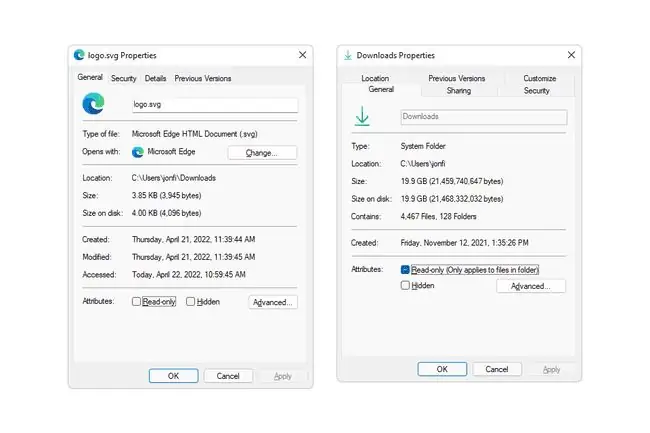
Windows'ta, Komut İstemi'nde bulunan attrib komutuyla daha geniş bir öznitelik seçimi de ayarlanabilir. Bir komut aracılığıyla öznitelik kontrolüne sahip olmak, yedekleme yazılımı gibi üçüncü taraf programların dosya özniteliklerini kolayca düzenlemesine olanak tanır.
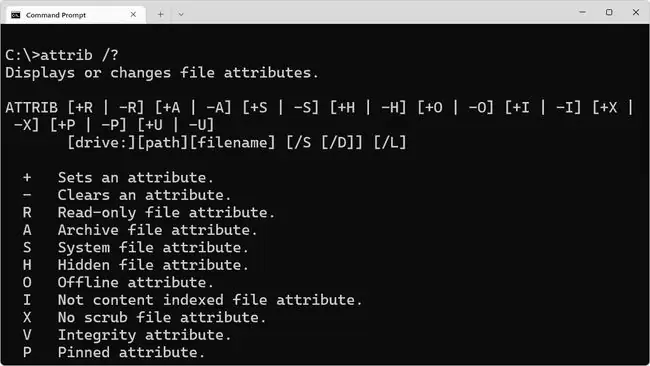
S alt okunur dosyaları xcopy komutuyla kopyalıyorsanız, bu dosya özelliğini hedef klasörde tutmak için komuttaki /k seçeneğini kullanın.
Linux işletim sistemleri dosya özniteliklerini ayarlamak için chattr (Özniteliği Değiştir) komutunu kullanabilirken, chflags (Bayrakları Değiştir) kullanılır macOS'ta.
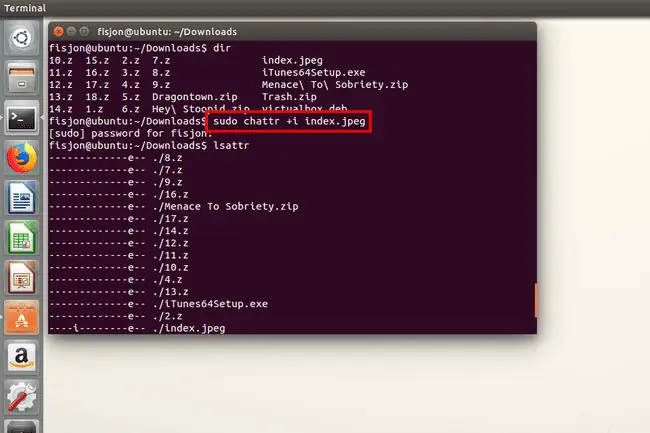
SSS
Bir dosyayı dizin listesinde görünmemesi için gizlemek için hangi öznitelik kullanılır?
hidden file özniteliği, dizindeki dosya ve klasörleri gizler. Bu özelliği uygulamak için, bir dosyayı sağ tıklayın ve Windows'ta Komut İstemi'nden Properties > Gizli öğesini seçin Gizli dosyalar dahil tüm dosyaları görüntülemek için, bu dir komutu seçeneğini kullanın: dir /a
Hangi dosya özelliği, bir dosyayı son yedeklemeden bu yana değiştirilmiş olarak tanımlar?
Arşiv dosyası özelliği, dosyaları değiştirilmiş veya oluşturulmuş olarak işaretler. Genellikle programlar bu özelliği otomatik olarak açar. Özelliği manuel olarak açmak için > Properties > Advanced > Dosya arşivlemeye hazır dosyasını sağ tıklayınKomut satırında attrib +a sözdizimini de kullanabilirsiniz.






